这篇文章主要介绍了win11驱动器如何加密的相关知识,内容详细易懂,操作简单快捷,具有一定借鉴价值,相信大家阅读完这篇win11驱动器如何加密文章都会有所收获,下面我们一起来看看吧。
方法一:
1、首先点击开始菜单,在最上方的搜索框中输入并打开“BitLocker”

2、在其中找到想要加密的驱动器,点击“启用BitLocker”

3、打开对话框,选择“使用密码解锁驱动器”,并输入想要使用的密码。
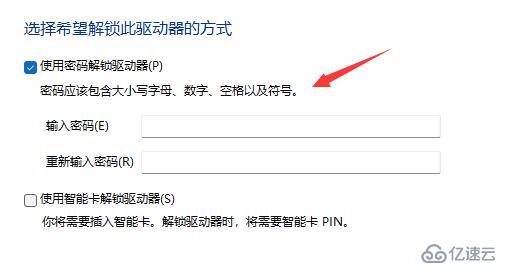
4、接着选择秘钥备份保存的位置。
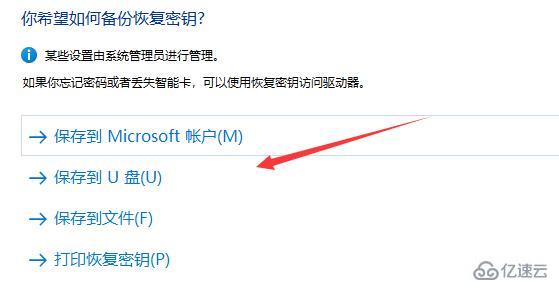
5、如果保存到本地,那么想要找到保存位置并点击保存。保存完成后点击“下一步”
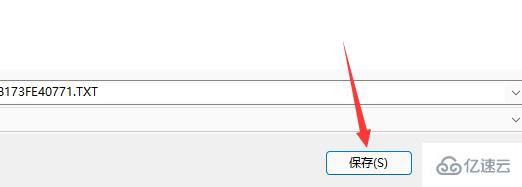
6、然后选择要加密的驱动器大小,建议选择上方仅加密已用磁盘空间。

7、然后选择加密模式。(本地驱动器用新加密模式,移动设备选下面兼容模式)
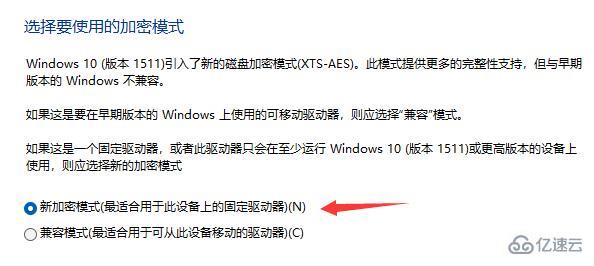
8、设置完成后,点击“开始加密”就可以为win11驱动器加密了。
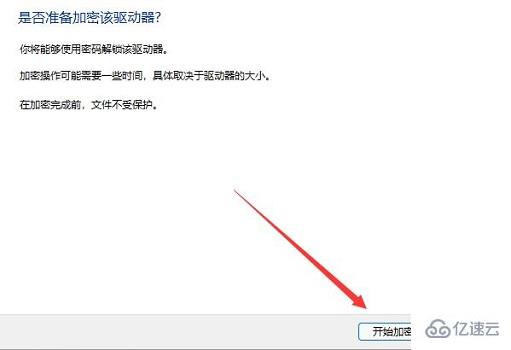
关于“win11驱动器如何加密”这篇文章的内容就介绍到这里,感谢各位的阅读!相信大家对“win11驱动器如何加密”知识都有一定的了解,大家如果还想学习更多知识,欢迎关注亿速云行业资讯频道。
亿速云「云服务器」,即开即用、新一代英特尔至强铂金CPU、三副本存储NVMe SSD云盘,价格低至29元/月。点击查看>>
免责声明:本站发布的内容(图片、视频和文字)以原创、转载和分享为主,文章观点不代表本网站立场,如果涉及侵权请联系站长邮箱:is@yisu.com进行举报,并提供相关证据,一经查实,将立刻删除涉嫌侵权内容。